עם שחרורו של macOS Catalina, Apple הקלה על מפתחים להעביר אפליקציות iPad ל-Mac. אחת החברות הגדולות הראשונות שניצלו זאת היא טוויטר, שהוציאה מוקדם יותר השבוע אפליקציית Twitter for Mac למשתמשי macOS Catalina.
מאז ש-Twitter הפסיקה את האפליקציה המקורית שלה, למשתמשי Mac לא הייתה ברירה אלא להשתמש בצד שלישי חלופות או לבקר באתר האינטרנט של טוויטר כשהם רוצים לעסוק ב-Twittersphere אבל עכשיו זה קרה השתנה.
המהדורה החדשה כוללת ממשק נקי ופשוט שקל לנווט בו. בדיוק מה שאתה מצפה מטוויטר. יש אפילו תכונות בונוס באפליקציית Mac החדשה גם כן!
תוכן
- קָשׁוּר:
- סקירה כללית של אפליקציית הטוויטר החדשה של macOS Catalina
-
טיפים לשימוש באפליקציית Twitter ב-macOS Catalina
- 1. העלה תמונות במגוון פורמטים
- 2. הצג תמונות בחדות גבוהה במיוחד בטוויטר עבור Mac
- 3. פתח מספר חלונות קומפוזיציה בו-זמנית
- 4. גרור ושחרר תמונות לתוך הציוצים שלך
- 5. שנה את גודל טוויטר עבור Mac או השתמש בו במסך מפוצל
-
מה דעתך על טוויטר עבור macOS Catalina?
- פוסטים קשורים:
קָשׁוּר:
- כיצד לנהל אפליקציות ב-Mac
- App Store לא עובד ב-macOS Catalina, איך לתקן
- כיצד לבדוק את הודעות האינסטגרם שלך במחשב שלך
- כל מה שאתה צריך לדעת על אישור נוטריון לאפליקציה ב-macOS Catalina
סקירה כללית של אפליקציית הטוויטר החדשה של macOS Catalina
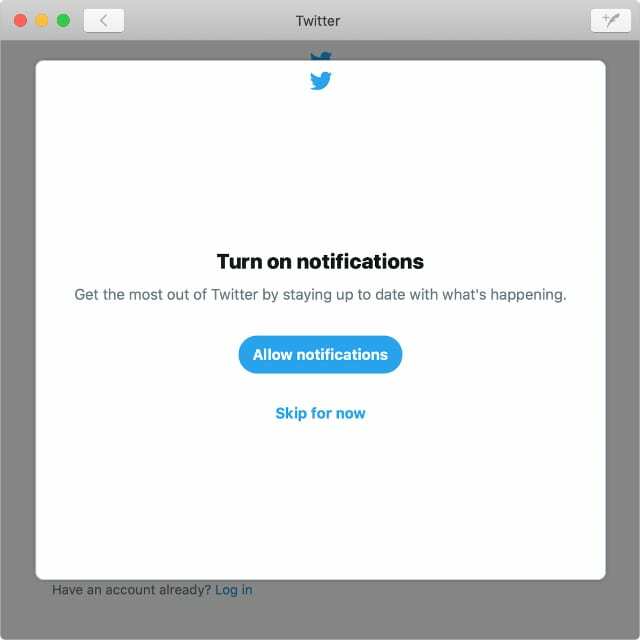
טוויטר העבירה את האפליקציה החדשה שלה ל-macOS Catalina באמצעות מק קטליסט. אם אי פעם השתמשת בטוויטר באייפד, זה אמור להרגיש די מוכר מכיוון שהוא מבוסס על אותו קוד.
האפליקציה לא מושלמת. חלק מהמשתמשים אומרים שציר הזמן מתעכב ונראה שיש הרבה מקום מבוזבז כשאתה עובר למצב מסך מלא. אבל זו התחלה איתנה, וטוויטר בטוח תמשיך לגהץ את הקינקים עם עדכונים עתידיים.
Twitter for Mac מציע את כל התכונות שאתה מצפה מכל אפליקציית טוויטר:
- קרא את הציוצים האחרונים מאנשים שאתה עוקב אחריהם בציר הזמן.
- גלה אילו נושאים או האשטאגים פופולריים כעת.
- בדוק את ההתראות ואת רשימת האזכורים שלך.
- שלח הודעות ישירות או המשך בשיחות פרטיות.
- עיין שוב בציוצים המועדפים עליך בקטע 'סימניות'.
- צלול לתוך קווי זמן שנאספו עם רשימות הטוויטר שלך.
- התאם אישית את הפרופיל שלך וסקור את כל הציוצים שלך.
טיפים לשימוש באפליקציית Twitter ב-macOS Catalina
מכיוון ש-Twitter for Mac הוא יישום מחשב, יש כמה תכונות נוספות שאינך מקבל באייפון או באייפד שלך. זה מרגש לראות את טוויטר מנצל את פלטפורמת ה-Mac, בתקווה שנראה יותר חדשנות בתחום זה עם עדכונים עתידיים.
עצות אלה הודגשו על ידי נולן אובראיין, שעבד באפליקציית Twitter for Mac.
1. העלה תמונות במגוון פורמטים
אינך מוגבל לפורמטים JPEG, PNG או GIF עם Twitter עבור Mac. במקום זאת, כשאתה מחפש את התמונה המושלמת, אתה יכול להעלות אותם גם כפורמטים של WebP, HEIC או TIFF.
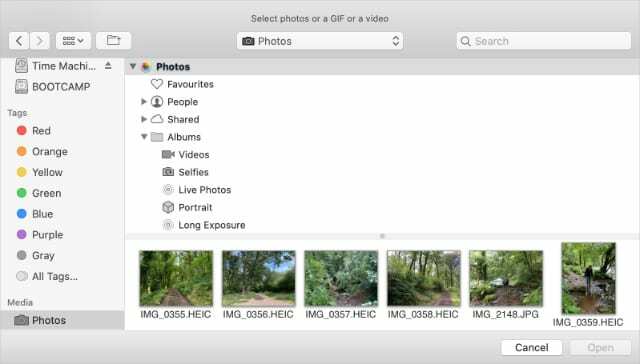
זה אולי לא אומר הרבה עבור חלקכם. אבל זה יכול לחסוך לך הרבה זמן ומאמץ בהמרת תמונות לסוגי קבצים תואמים. במיוחד אם אתה משתמש בהרבה פורמטים שונים.
2. הצג תמונות בחדות גבוהה במיוחד בטוויטר עבור Mac
המסך ב-Mac שלך גדול בהרבה ממה שיש באייפון או אייפד. כתוצאה מכך, סביר להניח שתרצה ליהנות מתמונות גדולות יותר ברזולוציה גבוהה יותר. זה בדיוק מה שטוויטר חשב כשהוסיפו תמיכה בתמונה UHD באפליקציית macOS Catalina שלהם.
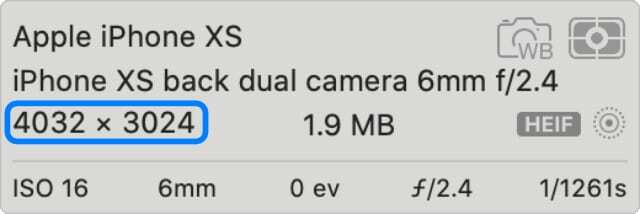
העלה תמונות של עד 4096 על 4096 פיקסלים, מה שמשתווה ל-16 מגה-פיקסל. זו הגדרה גבוהה בערך כמו שסביר להניח שרוב התמונות שלך יהיו, אלא אם כן אתה משתמש בציוד צילום ברמה מקצועית.
3. פתח מספר חלונות קומפוזיציה בו-זמנית
האם אי פעם גילית שיש כל כך הרבה שאתה רוצה להגיד שאתה לא יכול להעלות הכל בדף בבת אחת? ובכן, Twitter for Mac יכול לעזור בכך שהוא מאפשר לך לכתוב מספר ציוצים בו-זמנית.
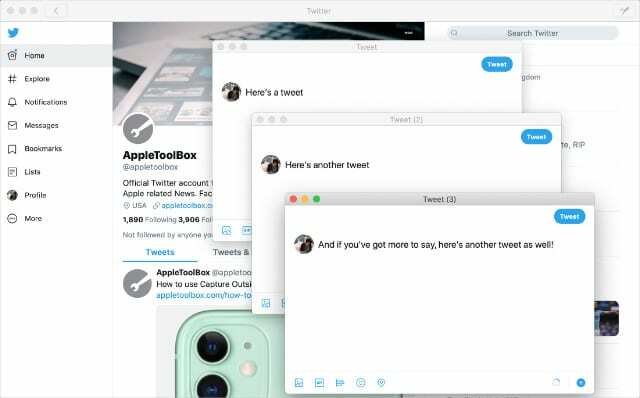
לחץ על כפתור הכתוב כדי לפתוח חלון מוקפץ עבור הציוץ החדש שלך. לאחר מכן לחץ עליו שוב כדי לפתוח חלון שני לציוץ שני. אתה יכול לפתוח כמה חלונות שיש לך ציוצים שאתה צריך לשלוח.
אם תצא מ-Twitter עבור Mac לפני שתלחץ על שלח, כל הציוצים שלך יחזרו בפעם הבאה שתפתח את האפליקציה.
4. גרור ושחרר תמונות לתוך הציוצים שלך
אם כבר מדברים על כתיבת ציוצים, קל מתמיד להוסיף להם תמונות באמצעות גרירה ושחרור עם Twitter עבור Mac. פתח את Finder ושחרר תמונה לחלון הקומפוזיציה שלך כדי להוסיף אותה אוטומטית לציוץ שלך.
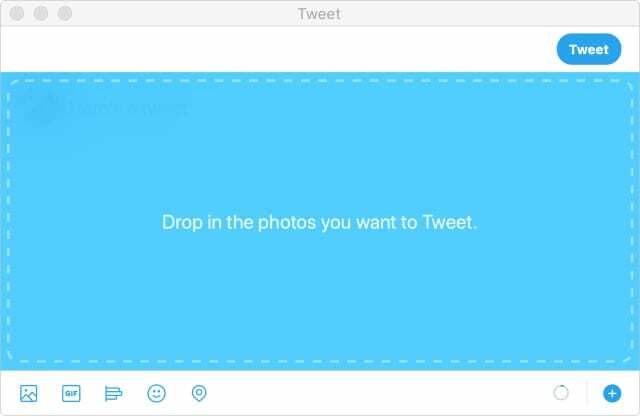
אתה יכול לעשות זאת עבור קובצי JPEG, GIF וכל שאר הפורמטים שעובדים עם Twitter עבור Mac גם כן. לאחר הוספת התמונה שלך, לחץ על המכחול כדי לערוך אותה עם מסננים ומדבקות.
בקרוב תוכל להעתיק ולהדביק תמונות גם בציוצים.
5. שנה את גודל טוויטר עבור Mac או השתמש בו במסך מפוצל
עכשיו שלטוויטר יש אפליקציה משלה ב-macOS Catalina, אתה יכול לצייץ לצד אפליקציות אחרות על ידי שינוי גודל החלון או משתמש בו במצב מסך מפוצל. לחץ והחזק את הכפתור הירוק כדי לרצף את טוויטר לצד שמאל או ימין של המסך.
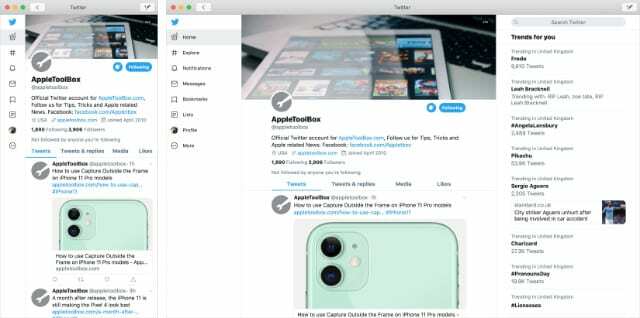
כאשר אתה משנה את גודל החלון של Twitter for Mac, הפריסה משתנה באופן דינמי כדי להתאים בצורה הטובה ביותר לגודל. עם חלון רחב יותר אתה מקבל שלושה פאנלים עבור ניווט, תוכן ומגמות. לחלופין, קצץ אותו כדי לאבד את המגמות ולצמצם את סרגל הניווט. זה גמיש בערך כפי שאתה צריך שזה יהיה.
מה דעתך על טוויטר עבור macOS Catalina?
רבים מאיתנו התרגלנו להשתמש בטוויטר ללא אפליקציה רשמית ב-Mac שלנו. השתמשנו בחלופות של צד שלישי, כמו TweetDeck, או תקוע לממשק האינטרנט. עכשיו שלטוויטר יש אפליקציה, איך אתה מרגיש לגבי המעבר אליה?
האם יש מספיק תכונות חדשות כדי להצדיק את הזמן שלך? או שזה מעט מדי, מאוחר מדי כדי לגרום לך לקפוץ מההרגלים הקבועים שלך? נשמח לשמוע את דעתך בתגובות.
או יותר טוב, למה שלא הכה אותנו בטוויטר?

דן כותב מדריכים ומדריכים לפתרון בעיות כדי לעזור לאנשים להפיק את המרב מהטכנולוגיה שלהם. לפני שהפך לסופר, הוא קיבל תואר ראשון בטכנולוגיית סאונד, פיקח על תיקונים בחנות של אפל, ואפילו לימד אנגלית בסין.